Cara instal printer canon mp237 di windows 7, 8 dan 10 tentunya sangatlah mudah jika anda membeli printer baru karena sudah disertakan manual book dan CD Drivernya. Ceritanya akan sangat berbeda jika anda membeli printer canon mp237 bekas atau second yang tanpa cd driver. Setiap printer entah itu merk canon, epson, samsung, brother dan lainnya jika ingin digunakan tentunya harus diinstal drivernya terlebih dahulu.
Cara termudah untuk mendapatkan driver canon mp237 adalah dengan download di website resmi canon, cara ini cara yang paling aman karena resmi dari pihak canon. Tanpa adanya instal driver maka printer tidak dapat digunakan sebagaimana mestinya, jadi anda harus mengisntal driver printer canon mp237 di komputer yang anda pakai.
Setelah anda membuka website resmi canon pastinya anda akan kebingungan karena ada beberapa driver printer canon mp237 yang sifatnya optional. Driver yang ada keterangannya optional sifatnya tidak wajib untuk diinstal dan yang tidak ada keterangan optional silahkan didownload dan diinstal.
Baca Juga : Cara Menginstal Printer Canon ip2770 ke Laptop Tanpa CD
Untuk mempermudah download driver canon mp237 saya akan menyediakan daftar driver yang hanya diperlukan saja, jadi anda tinggal download tidak usah bingung. Ada 3 driver utama yang mendukung kinerja printer canon mp237 supaya fiturnya bisa dijalankan dan anda harus menginstal ketiga driver tersebut.
Download Driver Printer Canon MP237
Daftar Driver Printer Canon PIXMA Mp237 Untuk Windows 64 Bit :
- MP230 series MP Drivers Ver. 1.04 (Windows) Driver utama.
- Easy-PhotoPrint EX Ver.4.7.0 (Windows)
- MP230 series XPS Printer Driver Ver. 5.60a (Windows)
Setelah anda mengunduh / download ketiga driver diatas silahkan ikuti tutorial dibawah ini untuk instalasi driver printer canon MP237 tanpa CD.
- Langkah pertama
- anda harus menghubungkan printer canon mp237 ke k0mputer anda.
- Nyalakan printernya dengan menekan tombol power dengan diikuti lampu indikator berkedip-kedip.
- Langkah Kedua
- yaitu instal driver printer canon MP237 yang sudah didownload dengan klik 2x pada drivernya.
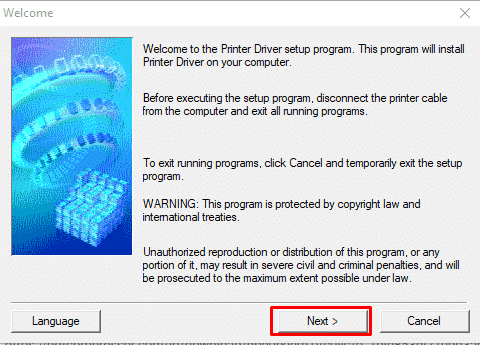
- Klik NEXT untuk melanjutkannya dan pilih lokasi atau wilayah Asia.
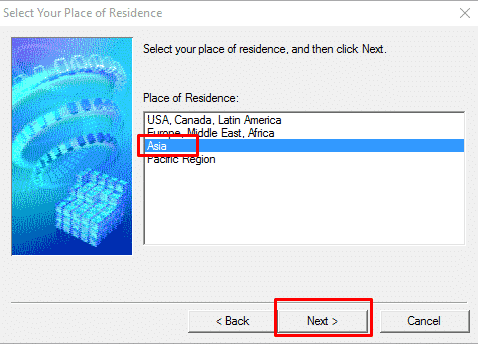
- Klik Next untuk melanjutkan instalasinya maka akan tampil dialog lagi.
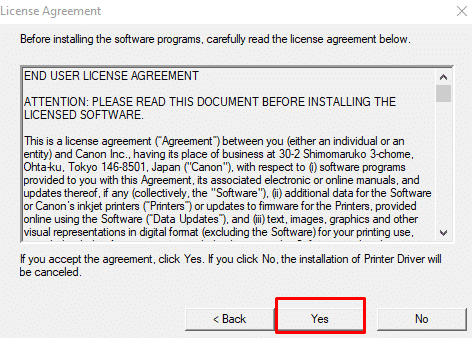
- Klik Yes dan tunggu proses instalasi selesai dan akan muncul dialog lagi.
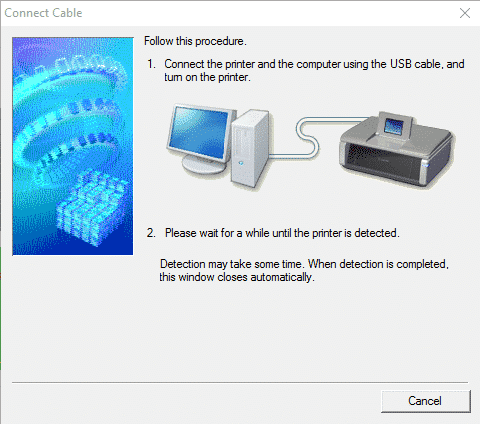
- Tunggu proses system mendeteksi printer yang tersambung dengan komputer anda, jika dalam proses ini lama silahkan anda cabut dan pasang kembali kabel printer anda.
- Jika sudah selesai maka akan muncul instalasi complete.
- Langkah Ketiga :
- Silahkan instal seperti instal driver pada umumnya untuk software pendukung printer canon mp237 yaitu pada driver 2 dan 3.
- Selesai
Begitulah cara mudah instal printer canon mp237 di windows 7, 8 10 tanpa cd dengan download drivernya diwebsite resmi canon. Semoga cara ini dapat membantu anda dalam memecahkan masalah yang anda alami.
Baca Juga :




